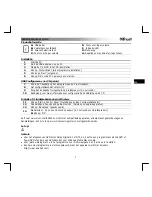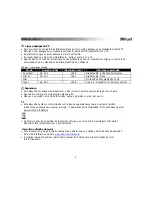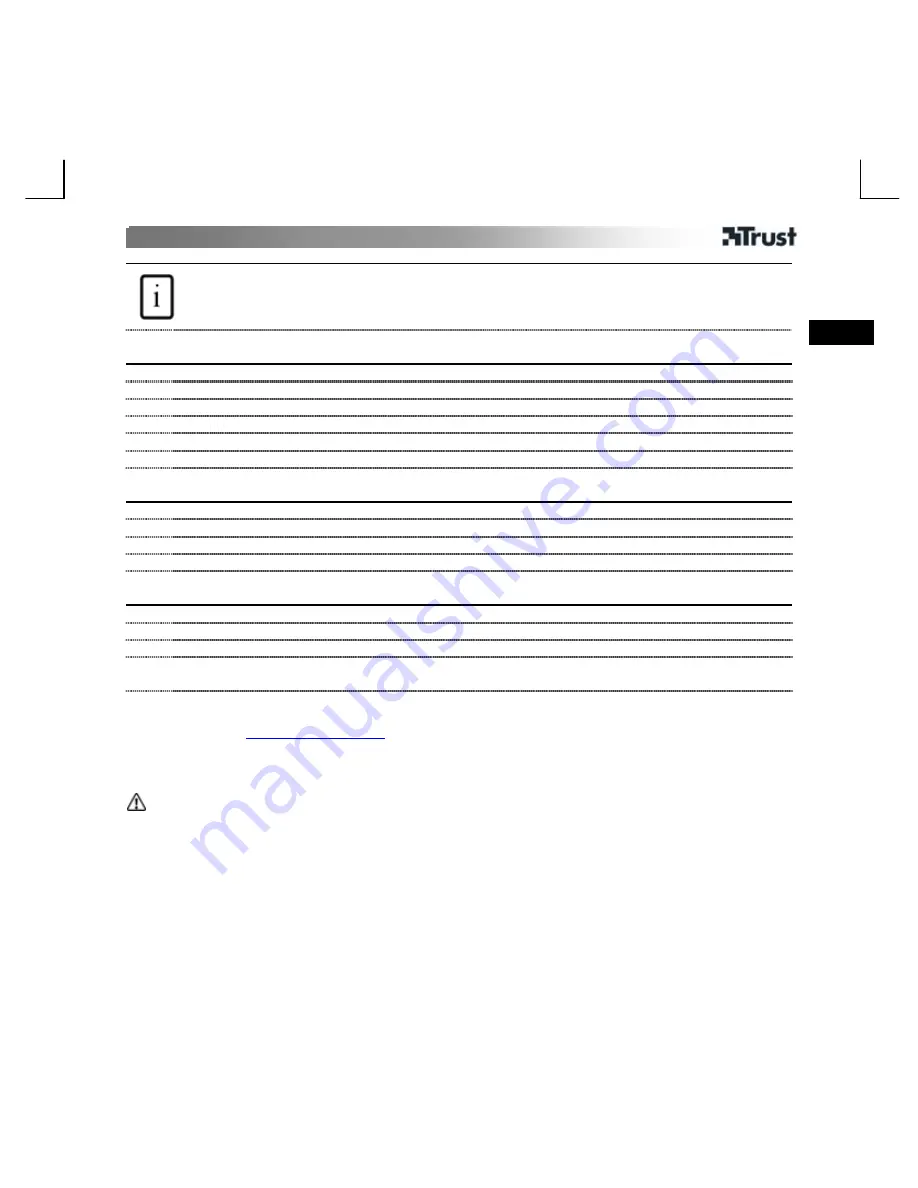
BEDIENUNGSANLEITUNG
2
DE
Produktinformationen
A: USB-Kabel
B: Einstellbarer Kopfbügel
C: Schwanenhalsmikrofon
D: Lauter-Taste
E: Leiser-Taste
F: Betriebsanzeige
G: Stummschalttaste
H: Subwoofer-Regler (Tieftöne)
Installation
1
Starten Sie den Computer.
2
Schließen Sie das USB-Kabel an den PC an.
3
Legen Sie die Trust-CD in das CD-Rom-Laufwerk ein.
4
Klicken Sie auf „Install driver“.
5
Klicken Sie zweimal auf „Weiter“ (Next).
6
Klicken Sie auf „OK“, um den Computer neu zu starten.
USB-3D-Sound konfigurieren
7
Klicken Sie auf das Trust-Kopfhörersymbol af der Taskleiste.
8
Das Konfigurationsfenster wird geöffnet.
9
Achten Sie darauf, dass das Headset auf den 6-Lautsprecher-Modus (5.1 Surround) eingestellt ist.
10
Mehr über die Konfiguration finden Sie in der Anleitung auf der CD.
5.1-Lautsprechermodus in Windows einstellen
11
Klicken Sie auf „Start
Æ
Systemsteuerung“ (Start
Æ
Control Panel).
12
Doppelklicken Sie auf „Sounds und Adiogeräte“ (Sounds and Audio Devices).
13
Klicken Sie auf „Erweitert“ (Advanced).
14
A: Wählen Sie „5.1 Surround Sound-Lautsprecher“ (5.1 surround sound speakers).
B: Klicken Sie auf „OK“.
Die Kompatibilitätsliste, die aktuellen FAQ und Anleitungen finden Sie unter www.trust.com/14804. Registrieren
Sie das Gerät unter
www.trust.com/register
, um unseren umfassenden Service in Anspruch nehmen zu können.
Wichtige Hinweise
Verwendung
•
Zum Abspielen von DVDs mit Dolby Digital 5.1 oder DTS 5.1 ist spezielle Software wie WinDVD oder
PowerDVD oder ein DVD-Decoder für Windows Media Player erforderlich.
•
Für eine optimale Funktion muss in der DVD-Abspielsoftware der 5.1-Ausgabemodus aktiviert sein.
•
Es ist kein nativer Asio-Treiber verfügbar, aber das Produkt funktioniert mit Asio4all:
http://www.asio4all.com/.